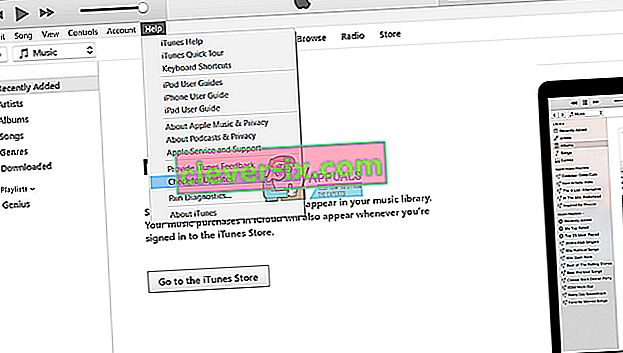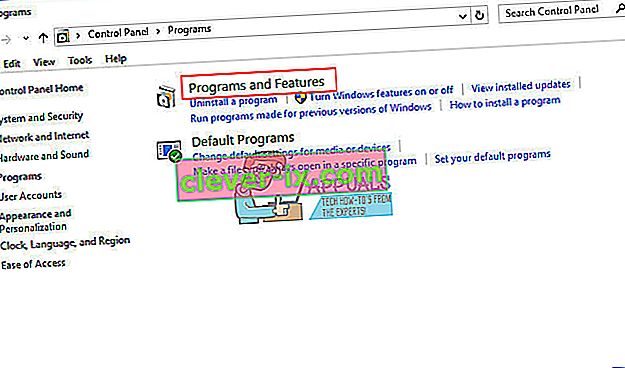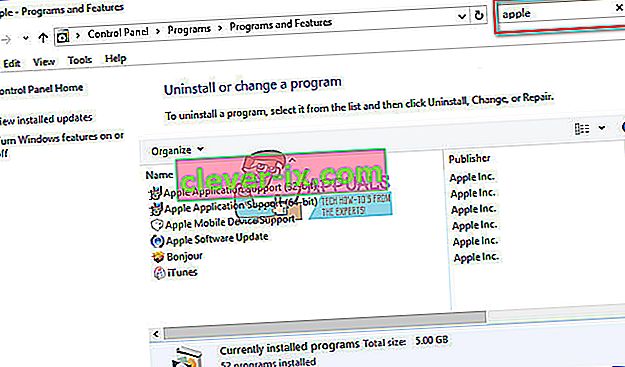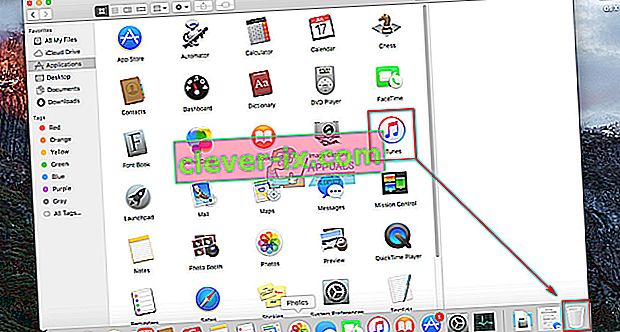Obnovení zařízení iDevice je způsob, jak vyřešit řadu problémů se zařízením. Mnoho uživatelů však kvůli chybě iTunes nedokáže obnovit své iPhony - „iTunes se k tomuto iPhonu nemohou připojit, hodnota chybí.“ Nejotravnější věcí zde je, že k této chybě dochází, i když uživatelé provádějí obnovu DFU. Zde je stížnost jednoho uživatele.
"Právě jsem se pokusil obnovit svůj iPhone tak, jak byl v režimu DFU, a nyní se zobrazuje chyba."
"ITunes se k tomuto iPhone nemohou připojit." Hodnota chybí. “
a telefon je přilepený na logu Apple.
Nějaké nápady"
Po malém výzkumu jsme našli řešení tohoto problému. Takže pokud máte co do činění s touto chybou, zde vidíte, jak ji opravit.
Aktualizujte iTunes
Tuto chybu může způsobit několik různých faktorů, když se pokoušíte obnovit iDevice. A zastaralý iTunes je první na našem dnešním seznamu. Zkontrolujte tedy, zda jsou v iTunes k dispozici aktualizace. Zde je způsob, jak to udělat.
- Otevřete iTunes v počítači a klikněte na kartu Nápověda .
- Když se objeví rozbalovací nabídce, klikněte na Check pro aktualizace .
- Počkat na pár z sekund a iTunes stáhnout a nainstalovat nejnovější vydání, pokud je vyžadována aktualizace.
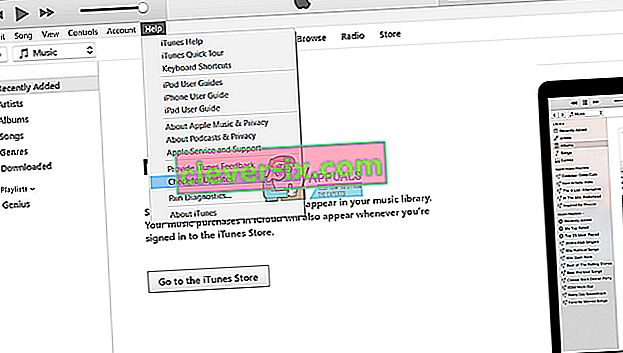
Nyní zkuste provést obnovení. Pokud tato metoda nefungovala, zkuste následující.
Přeinstalujte iTunes
Někdy mohou být soubory iTunes poškozené a to může být příčinou chyby - „iTunes se k tomuto iPhone nemohly připojit, hodnota chybí.“ Jedním z možných řešení opravy chybějících souborů je přeinstalování iTunes. Zde je způsob, jak to udělat.
Na počítačích se systémem Windows
- Odinstalujte iTunes a související komponenty
- Klikněte na Start a přejděte na Ovládací panely .
- Nyní klikněte na programy .
- Vyberte programy a funkce .
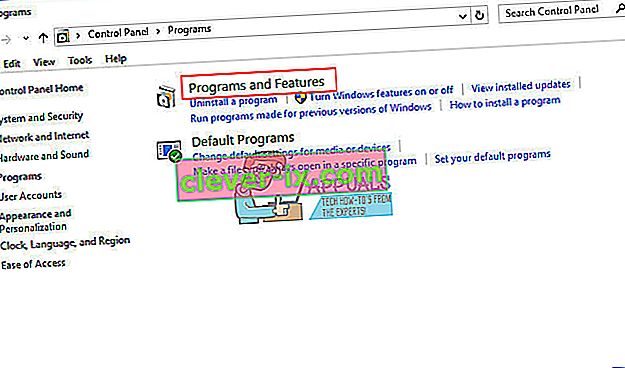
- Odinstalujte iTunes a všechny související softwarové komponenty Apple .
- iTunes
- Bonjour
- QuickTime
- Aktualizace softwaru Apple
- Podpora mobilních zařízení
- Podpora aplikací Apple
- Jakékoli další programy související s Apple
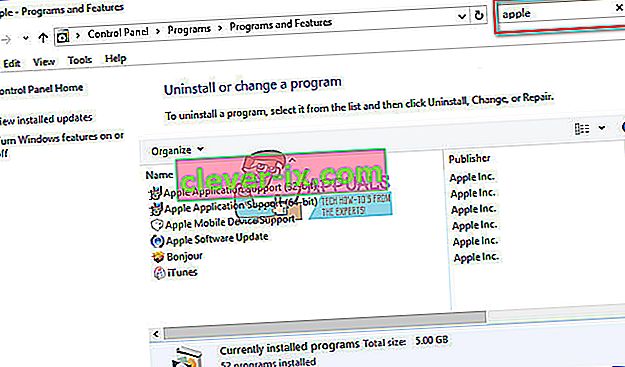
Poznámka: V některých systémech může mít iTunes dvě verze podpory aplikací Apple. Nezapomeňte je odinstalovat oba. Chcete-li zkontrolovat, zda jsou odebrány všechny související programy, můžete použít vyhledávací lištu. Stačí do něj napsat „jablko“.
- Přeinstalujte iTunes a související komponenty
- Po odinstalování aplikace iTunes úplně, restartujte váš počítač a stáhnout si nejnovější iTunes verze z apple.com.
- Otevřete si stažený soubor , a průvodce instalací přijde.
- Postupujte podle instalačních instrukcí a jít přes v krocích části Vyberte umístění z iTunes složku a souhlasit s podmínkami .
- Po dokončení instalace klikněte na Dokončit a máte v počítači novou aplikaci iTunes.
Na počítačích Mac
V počítačích Mac je iTunes integrovanou aplikací. To znamená, že jeho odebrání z operačního systému je trochu složité. Postupujte však podle následujících kroků a bez problémů jej znovu nainstalujete.
- Odinstalujte iTunes
- Otevřete se aplikace složku a najít na iTunes
- Kliknutím ji s pravým kliknutím (nebo Comand + klepnutí) a zvolte Get Info .“
- Klepněte na ikonu malého zámku umístěnou v pravém dolním rohu okna.
- V případě potřeby zadejte heslo správce .
- Klikněte na šipku Sdílení a oprávnění a otevře se nová sekce.
- Klikněte na oprávnění Číst a Psát a vyberte Všichni .

- Nyní přetáhněte na iTunes ikonu do koše.
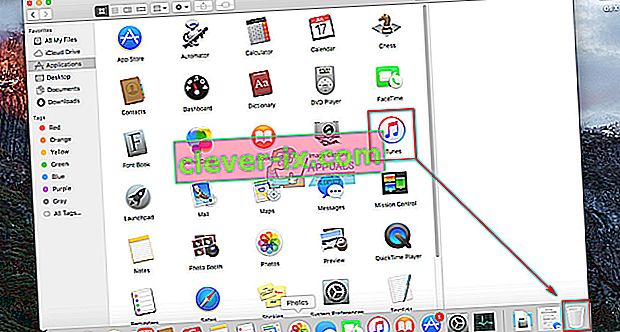
- Přeinstalujte iTunes
- Přejděte na apple.com a stáhněte si nejnovější verzi iTunes .
- Otevřete si stažený soubor , a instalační průvodce bude otevírat nahoru .
- Nyní postupujte podle pokynů k instalaci, dokud nebude aplikace nainstalována. To zahrnuje souhlas s podmínkami služby a výběr umístění souborů iTunes.
Po přeinstalaci iTunes do počítače zkuste provést obnovení iDevice. Pokud stále dochází ke stejné chybě, vyzkoušejte následující metodu.
Proveďte tvrdý reset a obnovte svůj iPhone
- Připojte se iPhone k počítači pomocí USB kabelu původní.
- Proveďte si Hard reset (Nucené Restart) na vašem iPhone. Pokud neznáte postup, zkontrolujte sekci Nucené restartování v následujícím článku o mrtvém iPhone
- Když se na vašem zařízení iDevice objeví logo iTunes, iTunes vám v dialogovém okně nabídnou 2 možnosti. (Aktualizovat a obnovit).
- Klikněte na tlačítko Obnovit a při dalším dotazu potvrďte svůj výběr .
- Pokud se tím neobnoví vaše zařízení, klikněte v dalším dialogovém okně na Storno .
- Nyní klikněte na možnost Obnovit, která je v okně aplikace iTunes . Znovu vás požádá o potvrzení akce.
- Potvrďte svůj výběr a proces obnovení by měl začít.
Tato metoda je potvrzena našimi čtenáři a měla by vám také pomoci vyřešit chybu „iTunes se nemohly připojit k tomuto iPhone, hodnota chybí“ na vaší iDevice.
Závěrečná slova
Jakkoli to vypadá povrchně, mnoho problémů iDevices může být vyřešeno za méně než 5 minut. To je případ dnešního vydání. Takže pokud máte co do činění s „iTunes se nemohou připojit k tomuto iPhone, hodnota chybí“ na vašem iDevice, velmi doporučuji vyzkoušet výše uvedené metody. Pokud vám nic z výše uvedeného nefunguje, přejděte do nejbližšího Apple Storu a požádejte je o řešení. Nezapomeňte nám také sdělit, zda jste chybu úspěšně odstranili v sekci komentářů níže.